u盘装win10无法创建新的分区怎么办 u盘安装win10无法创建新的分区处理方法
更新时间:2023-10-04 10:44:00作者:runxin
每当用户在给电脑安装win10系统的时候,大家都会选择通过u盘工具来进行安装,非常的方便快捷,然而有小伙伴在使用u盘给电脑安装win10系统的过程中,却莫名遇到无法创建新的分区的提示,对此u盘装win10无法创建新的分区怎么办呢?以下就是关于u盘安装win10无法创建新的分区处理方法。
具体方法如下:
1、首先使用一台可以上网的电脑制作一个U盘启动盘,然后将制作好的U盘启动盘插入出问题电脑,然后按下开机键,然后立即按U盘启动热键(一般会有提示),出现boot选择界面,选择usb选项或者U盘品牌选项回车。
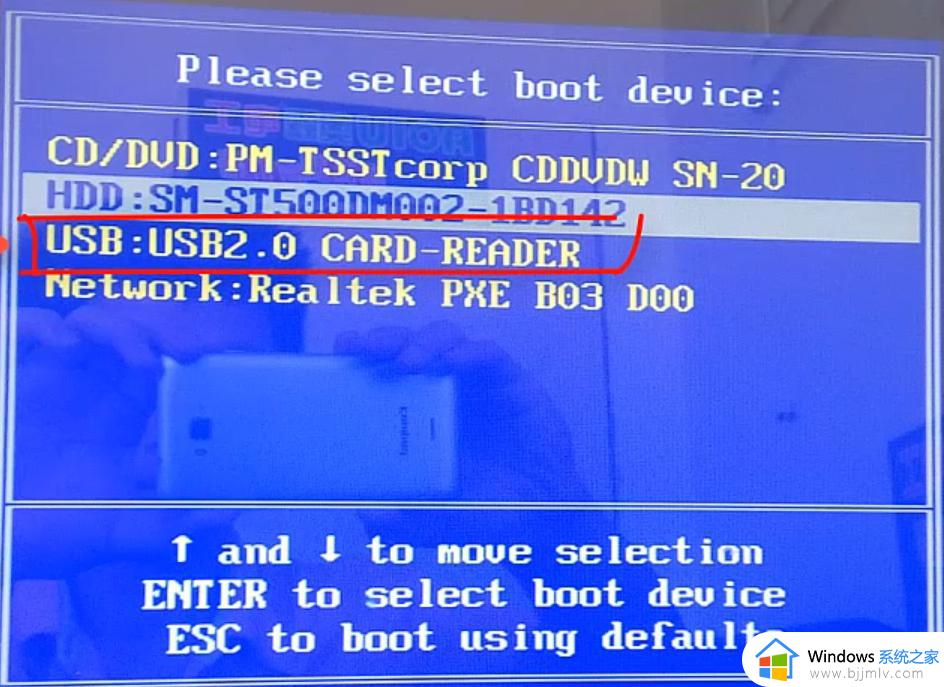
2、出现启动管理器界面,使用上下方向键选择小白PE回车。
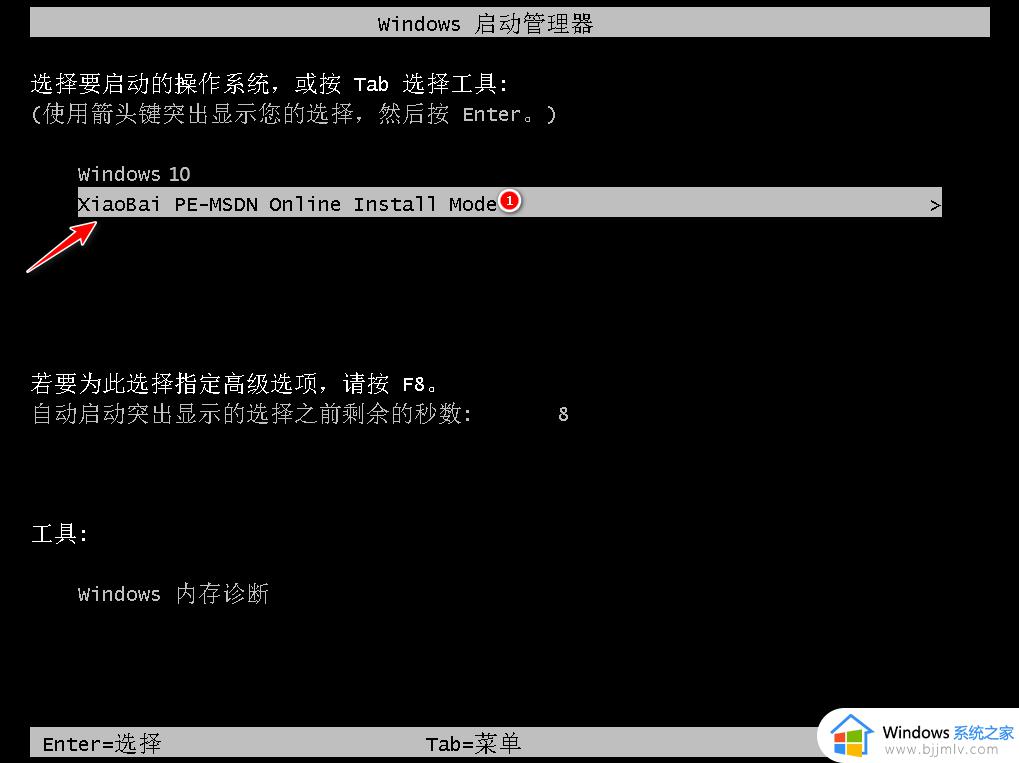
3、出现小白PE系统界面,使用上下方向键选择【01】选项,回车。
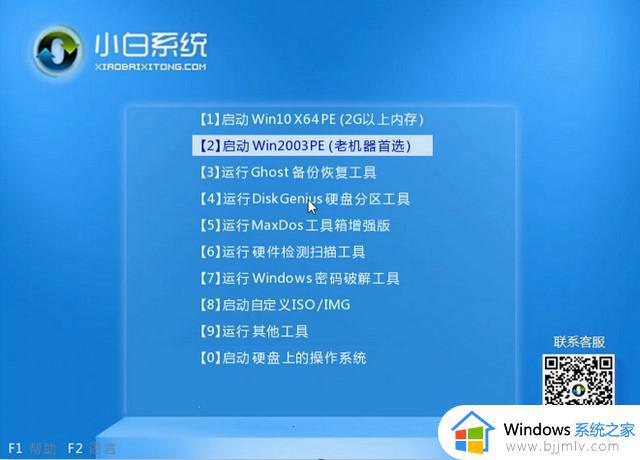
4、打开分区工具。

5、选择要格式化的硬盘,然后点击上方的格式化。
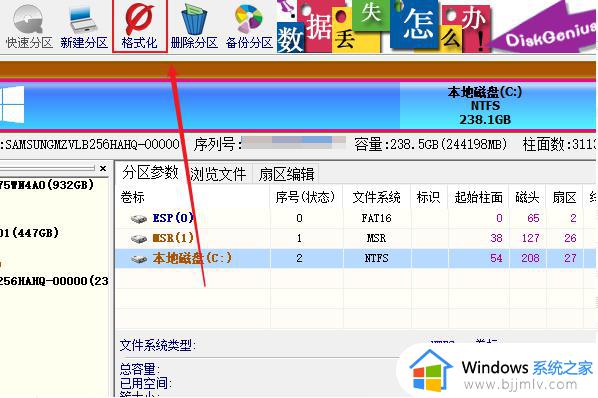
6、之后点击上方菜单的分区,选择建立新分区。
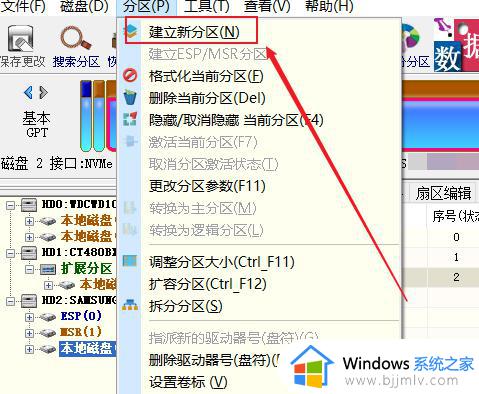
7、设置一下需要的分区大小。
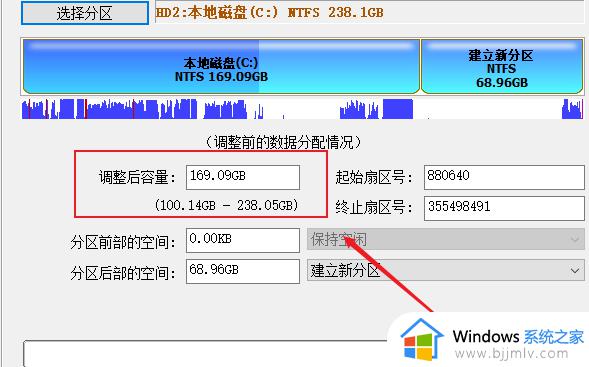
8、之后点击开始,等待分区完成,完成后就可以正常安装Win10系统啦。
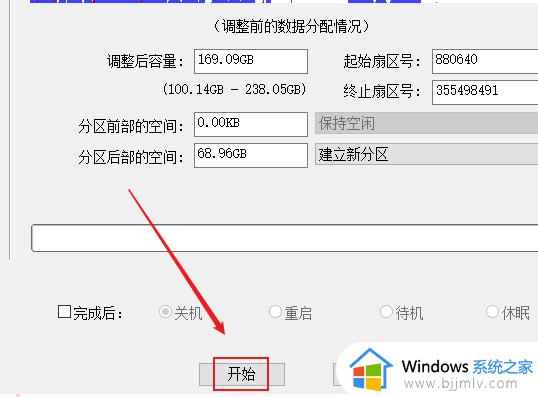
本文就是小编给大家分享的u盘安装win10无法创建新的分区处理方法了,碰到同样情况的朋友们赶紧参照小编的方法来处理吧,希望本文能够对大家有所帮助。
u盘装win10无法创建新的分区怎么办 u盘安装win10无法创建新的分区处理方法相关教程
- u盘安装win10无法创建新的分区找不到现有分区解决方法
- win10重装系统无法创建新的分区怎么办 重装win10提示我们无法创建新的分区也找不到现有的分区的解决教程
- win10装机无法创建新的分区怎么办?装win10系统无法创建新的分区解决方法
- win10安装时无法创建新的分区怎么办 windows10安装时无法创建新的分区如何解决
- win10安装提示无法创建新的分区也找不到现有分区怎么办
- win10无法创建新的分区,也找不到现有的分区如何处理
- win10我们无法创建新的分区,也找不到现有的分区如何处理
- win10gpt分区安装不了如何处理 gpt分区无法安装win10怎么办
- win10怎么新建磁盘分区 win10如何新增磁盘分区
- 安装win10硬盘分区怎么分 安装win10硬盘分区教程图解
- win10如何看是否激活成功?怎么看win10是否激活状态
- win10怎么调语言设置 win10语言设置教程
- win10如何开启数据执行保护模式 win10怎么打开数据执行保护功能
- windows10怎么改文件属性 win10如何修改文件属性
- win10网络适配器驱动未检测到怎么办 win10未检测网络适配器的驱动程序处理方法
- win10的快速启动关闭设置方法 win10系统的快速启动怎么关闭
win10系统教程推荐
- 1 windows10怎么改名字 如何更改Windows10用户名
- 2 win10如何扩大c盘容量 win10怎么扩大c盘空间
- 3 windows10怎么改壁纸 更改win10桌面背景的步骤
- 4 win10显示扬声器未接入设备怎么办 win10电脑显示扬声器未接入处理方法
- 5 win10新建文件夹不见了怎么办 win10系统新建文件夹没有处理方法
- 6 windows10怎么不让电脑锁屏 win10系统如何彻底关掉自动锁屏
- 7 win10无线投屏搜索不到电视怎么办 win10无线投屏搜索不到电视如何处理
- 8 win10怎么备份磁盘的所有东西?win10如何备份磁盘文件数据
- 9 win10怎么把麦克风声音调大 win10如何把麦克风音量调大
- 10 win10看硬盘信息怎么查询 win10在哪里看硬盘信息
win10系统推荐